住まいの周辺で災害リスクをチェック! 「3D災害ポテンシャルマップ」で今すぐ解析レポートをダウンロード!
今日は餅編がみなさんに——自宅周辺でどんな災害が起こりやすいのかを簡単に把握する方法を紹介します!
「3D災害潜勢マップ」は政府が作成したウェブサイトで、「国家災害防救科技センター」が各省庁のデータを集約し、地図として提供しているものです。
以前はこうした情報を調べようと思うと、複数の政府サイトにアクセスしなければならず、それぞれインターフェースや操作方法も異なり、本当に不便でした。
しかし今では、この「3D災害潜勢マップ」だけで、数分あれば簡単に検索でき、シンプルな分析レポートまで作成してくれるのです!
さらに詳しく災害リスクの位置を確認したい場合でも、直感的に操作して調べることができます。
以下では、スマホとパソコンそれぞれでの使い方を説明します。
もし調べたい地域に道路名が表示されない場合は、経緯度を入力して検索する必要があります。記事の最後に Googleマップで経緯度を確認する方法 も解説していますので、必要な方はそちらからご覧くださいね。
サイト名:3D災害潜勢マップ
サイトURL:https://dmap.ncdr.nat.gov.tw/1109/map/
サイト性質:政府の公開検索データ(無料)
対応言語:繁体字中国語
利用環境:PCまたはスマートフォンのウェブブラウザで利用可能
一、PC版サイトでの操作方法
サイトにアクセスすると、シンプルなインターフェースの画面が表示されます。
ざっと見ておくだけで大丈夫です。これから手順を一つひとつ解説しますので、「ちゃんと見ていないから操作できないのでは」と心配する必要はありませんよ!

この地図ツールの特徴は、3D画面を表示できることです。
地形や建物などの立体モデルを確認しやすくなります。
餅編としては、3Dをオンにするとより直感的に理解できると思うので、まずは3D表示を有効にすることをおすすめします。
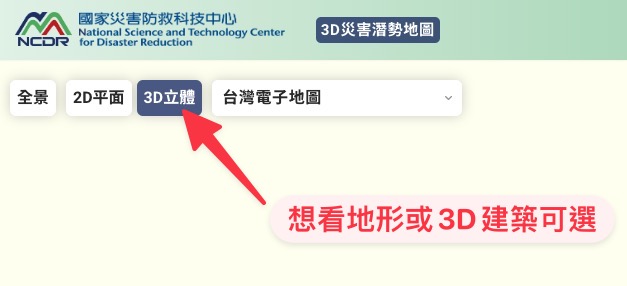
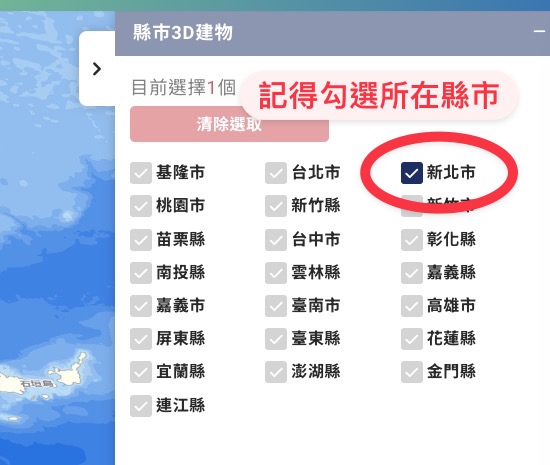
次に「住所検索」ボタンをクリックし、調べたい場所の住所を入力します。
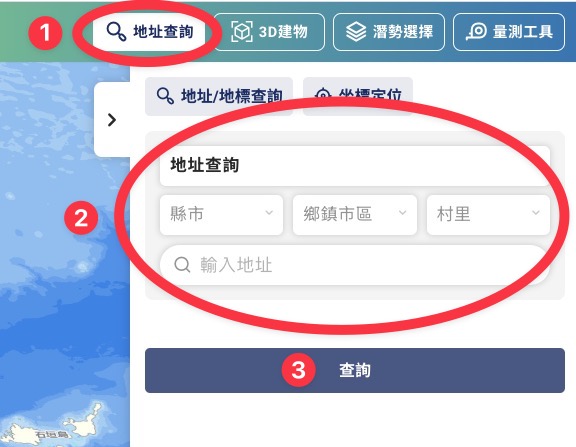
里の入力は必須ではないようで、実際に試したところ、入力しなくても正しい位置が表示されました。
もし入力が必要な場合は、「3+3郵便番号」のサイトで調べることができます。
住所を入力し終えたら、「検索」ボタンをクリックしてください。

検索を実行すると、地図画面が入力した住所の位置に移動します。
この時にまず「潜勢選択」をクリックし、その後「潜勢分析」をクリックします。

この時、サイトが新しいページを開きます。
そのページには、検索した場所の簡易レポートが表示されます。
まずは下にスクロールして、その場所でどの項目が「潜勢区」に該当しているかを確認しましょう。

例として、新北市中和区の四号公園内にある「台湾図書館」を検索したところ、分析レポートでは「浸水潜勢」と「土壌液化潜勢区」がどちらもオレンジ色の「有」と表示されました。

『浸水リスク』の項目をよくご確認ください。現地は直接の想定区域には該当しませんが、半径500メートル以内に該当区域が存在します。
それでは、具体的な範囲を地図で確認しましょう。
前のページの地図に戻り、「潛勢選擇」→「潛勢圖層」→「淹水潛勢」を選択し、「淹水」の項目にチェックを入れてください。レポートで示された警告項目を選択すると、地図上に浸水区域の表示が確認できます。


「視野を少し引いてみましょう。現在は通常の3D地図が表示されています。」

浸水レイヤーを展開し、『浸水』にチェックを入れた後、さらに下へスクロールして『24時間で650mmの降雨』を選択してください。すると、地図上に青色のエリアが表示されます。これは周辺の水域における浸水リスクが高いことを示しています。

次に「液状化リスク」レイヤーを表示してみましょう。クリックすると、地域全体が緑色で示され、このエリアが低リスク区域であることが分かります。
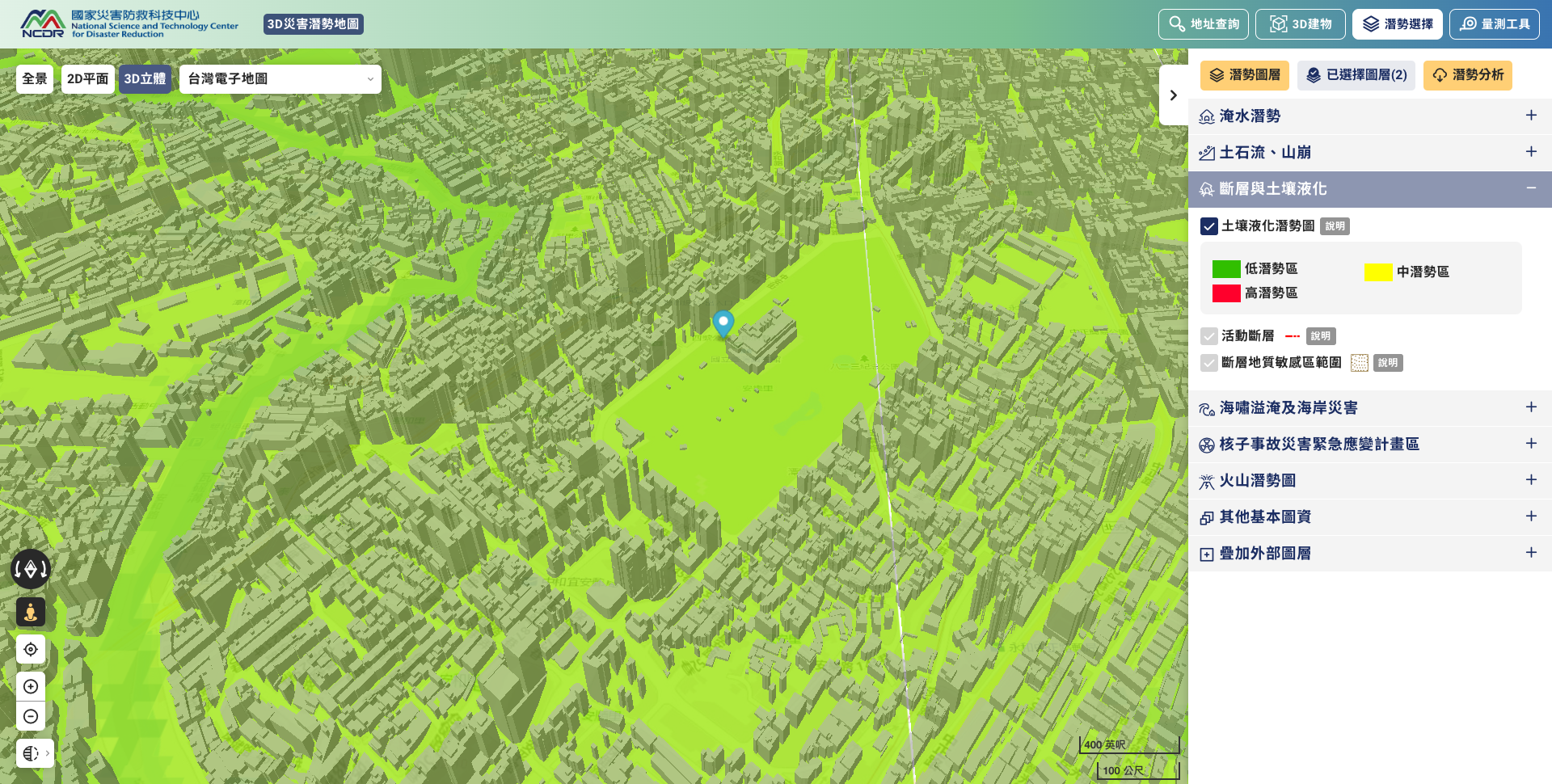
以上がパソコン版での操作方法です。スマートフォン版に比べて画面が大きく、操作もしやすいため、まずはパソコンからの確認をおすすめします。
二、スマートフォンでの操作方法
スマートフォンの場合、画面サイズの関係でパソコンよりも少し操作が複雑になりますが、基本的な流れは同じです。
「3D立体」を選択し、右側の濃い青色のブロックをタップして、調べたい都道府県や市区町村を選んでください。


選択が完了したら、右上の三本線をタップし、「住所検索」を選びます。そこで調べたい住所を入力してください。
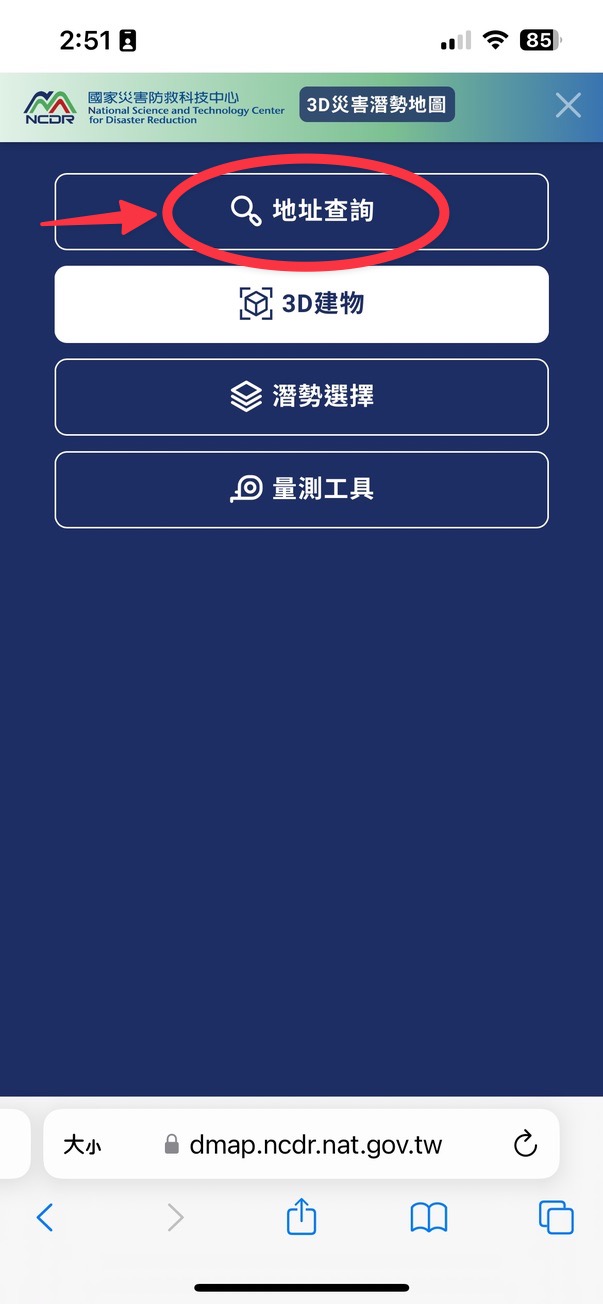

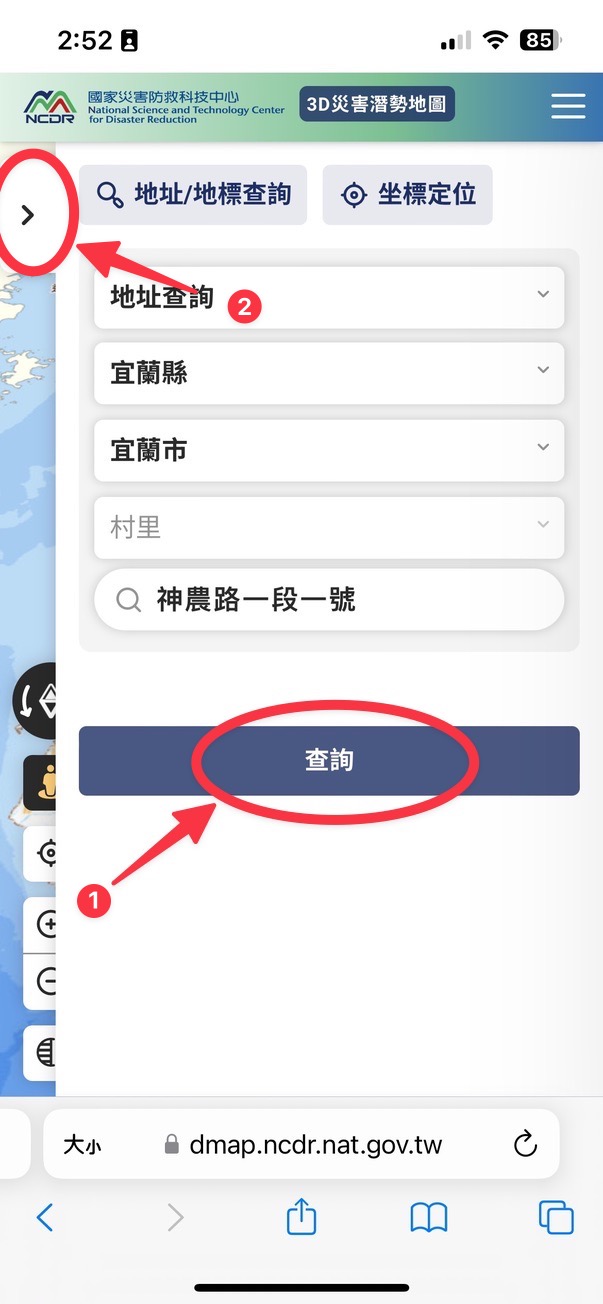
住所を入力したら「検索」を押してください。
検索後も入力画面は表示されたままですが、地図自体はすでに新しい位置に移動しています。ここで再び右上の三本線をタップし、「潛勢選択」を選び、続いて「潛勢分析」をタップしてください。

このとき、ウェブサイトは新しいページを表示します。ここには、検索した地点に関する簡易レポートが示されており、まずは下にスクロールして該当位置が「リスク区域」に含まれている項目を確認してください。
たとえば、私が検索した「宜蘭大学」のケースでは、「浸水リスク」と「液状化リスク区域」がいずれもオレンジ色の「有」として表示されました。
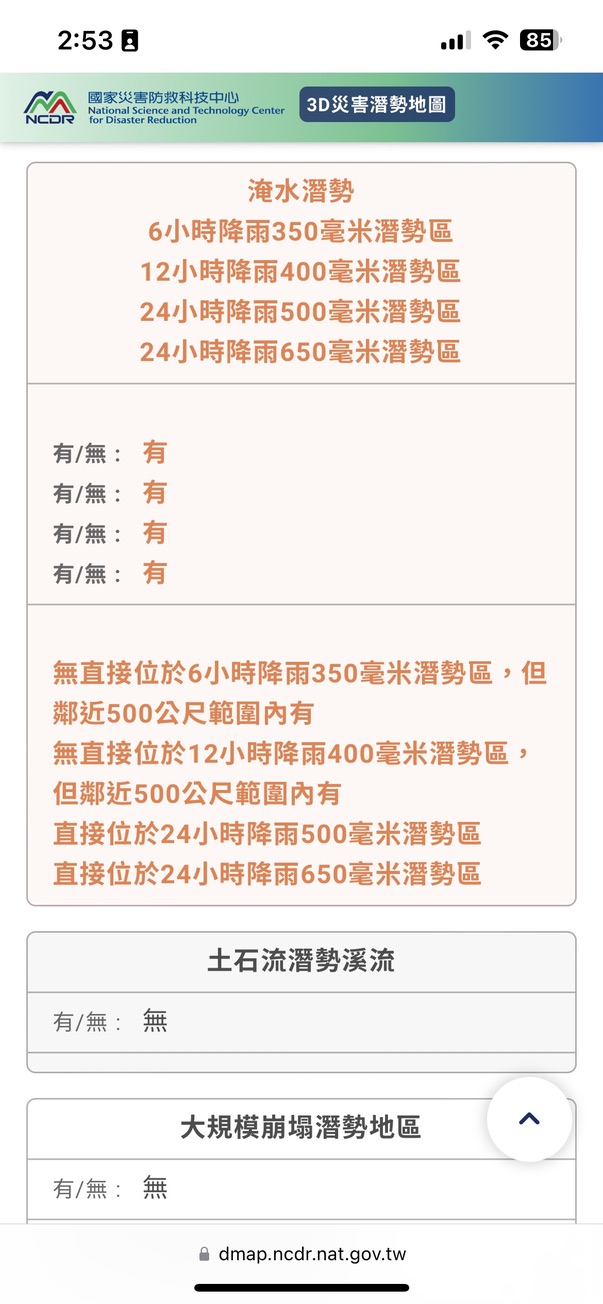
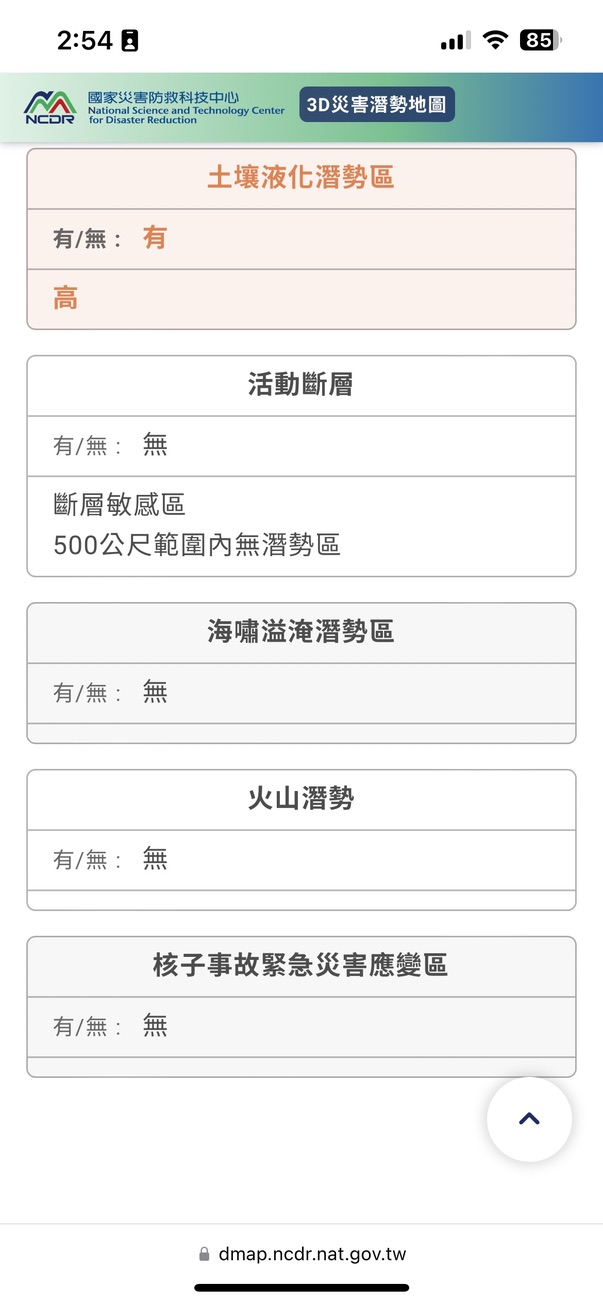
このとき、再度前のページの地図に戻ることができます(以下はブラウザで元のページへ戻った画面の例です)。
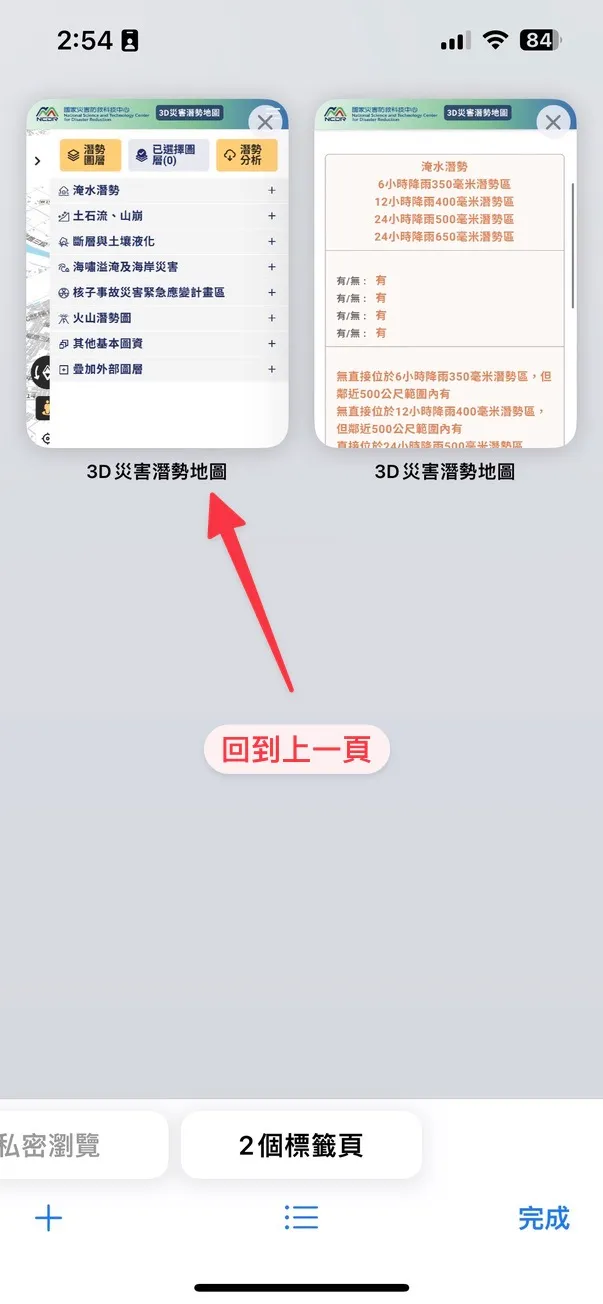
地図に戻ったら、「潛勢選択」→「浸水リスク」をクリックし、「浸水」の項目にチェックを入れてください。レポートに表示された警告項目を選択すると、地図上に該当エリアが表示されます。


三、Googleマップで地点の緯度・経度を確認する方法
パソコンのウェブ版を利用する場合、調べたい地点上で「マウスの右クリック」をすると、緯度と経度が表示されます。

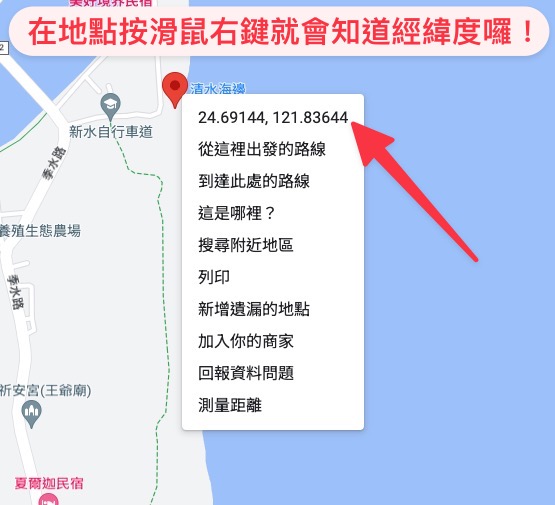
スマートフォンで Google マップアプリを使用する場合は、地図上の地点を一度タップし、画面下部に表示される情報を展開すると、緯度と経度を確認できます。
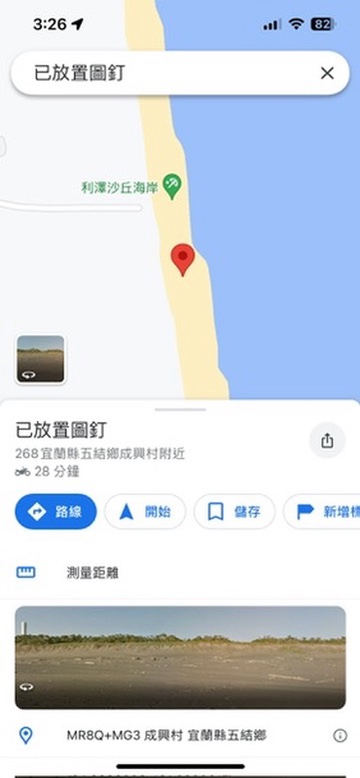
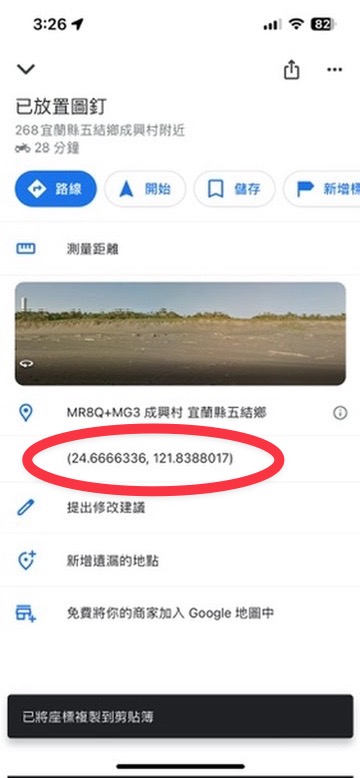
丸で囲まれた部分が、緯度と経度です。
以上の操作ガイドを通じて、皆さまが普段生活している地域で起こり得る災害リスクについて、より理解を深めていただければ幸いです。
ただしご注意いただきたいのは、検索結果にオレンジ色のリスク表示が出たとしても、過度に心配する必要はありません。これは科学的なデータや過去の記録に基づいた可能性の分析であり、必ずしも100%災害が発生することを意味するものではありません。
同様に、検索した場所にリスク表示が出なかった場合でも、安心しきって防災準備を怠ることはできません。将来的には、より極端な条件下で災害が発生する可能性も十分に考えられるからです。
私たちからの提案は、地図上で注意が必要なリスクが示された際には、その災害に対して一層の警戒心を持ち、防災の備えをより考えるきっかけにしていただくことです。その災害は、他の項目よりも発生する可能性が高いとされているからです。
ぜひ私たちと一緒に「未然に備える」意識を持ち、十分な準備を行いましょう。災害を正しく理解し、科学的に受け止めることで、過度な不安を抱くことなく、日々を安心して過ごすことができるのです。
|
|
阿餅(あべい) 私は「餅編集」と呼ばれ、心の中にはさまざまな相反する魂が同居しています。 生産性ツールの研究に熱中し、個人の効率を追求する一方で、チームワークにも中毒気味で、仲間と夢を追いかける高揚感をやめられません。 社会問題や国際政治にも関心を持ち、「災害を恐れるよりも、理解し、事前に備えるべきだ」と考えています。 真剣にコラム記事を執筆し、「書き続けることで、もっと多くの命を救えるはずだ」と信じています❤️ |

